آموزش اضافه کردن آیکون های شبکه های اجتماعی در وردپرس
افزودن آیکون شبکه های اجتماعی در وردپرس به شما کمک می کند تا تعامل سایت خود را از طریق شبکه های اجتماعی مختلف مانند: اینستاگرام، تلگرام، واتساپ و… افزایش دهید. روش های مختلفی وجود دارد که شما می توانید به سادگی هر آیکونی را در وب سایت خود قرار دهید که در ادامه آنها را به شما توضیح می دهیم. با ما همراه باشید تا شما را با آموزش افزودن آیکون شبکه های اجتماعی در وردپرس آشنا کنیم.
نحوه اضافه کردن آیکون شبکه های اجتماعی در وردپرس
یکی از بهترین و ساده ترین روش هایی که به کمک آن می توانید آیکون شبکه های اجتماعی را در وب خود به نمایش بگذارید، استفاده از افزونه وردپرس می باشد. در ادامه آموزش درج آیکون شبکه اجتماعی در وردپرس را با استفاده از افزونه در اختیار شما عزیزان قرار می دهیم.
1- نحوه افزودن آیکون شبکه های اجتماعی در وردپرس با افزونه
افزونه های مختلفی هم اکنون هم به صورت رایگان و هم به صورت پولی وجود دارند که شما می توانید از آنها برای درج شبکه های اجتماعی خود استفاده کنید. یکی از بهترین افزونه ها در این خصوص، پلاگین Social Icons Widget & Block می باشد که ما قصد داریم در این آموزش آن را به شما توضیح دهیم. این افزونه رایگان را شما می توانید به سادگی در سایت خود از طریق مخزن وردپرس نصب کنید.
در اولین قدم، وارد پیشخوان وردپرس خود شوید و سپس از بخش “افزونه ها” روی گزینه “افزودن” کلیک کنید. سپس در باکس بالای صفحه نام افزونه (Social Icons Widget & Block by Wpzoom) را وارد و سپس سرچ کنید. بعد از اینکه افزونه برای شما پیدا شد آن را نصب و فعال نمائید.

پس از نصب و فعال شدن افزونه، می توانید پیکربندی آن را شروع کنیدد. به عنوان مثال، ما قصد داریم آیکون های شبکه های اجتماعی را از طریق ویجتی که توسط افزونه ای که به تازگی نصب کرده ایم، در فوترسایت اضافه کنیم.
بیشتر بخوانید: اضافه کردن کدهای دلخواه به هدر و فوتر سایت وردپرسی
برای پیکربندی افزونه، از بخش “نمایش” روی گزینه “سفارشی سازی” کلیک کنید. سپس گزینه Widget یا همان “ابزارک ها” را در منوی سمت چپ پیدا کرده و روی آن کلیک کنید تا گزینه های موجود در صفحه سفارشی سازی مانند تصویر زیر نمایش داده شود.

سپس بخشی را که قصد دارید ویجت حاوی آیکون شبکه های اجتماعی را در آن اضافه کنید، انتخاب نمائید. به عنوان مثال ما قصد داریم آیکون شبکه های اجتماعی را در بخش پاورقی سایتام درج کنیم. در واقع ما می خواهیم شکل زیر آیکون ها را در فوتر در مورد خاص خود اضافه کنیم.

پس از انتخاب بخشی که قصد دارید ویجت را اضافه کنید، روی دکمه + (+) کلیک کنید تا ویجتهای موجود نمایش داده شود.

بیشتر بخوانید: 8 تا از بهترین افزونه شبکه های اجتماعی برای وردپرس
برای پیدا کردن ویجت حاوی شبکه های اجتماعی، کافیست عبارت “social” را تایپ کرده و سپس گزینه Social Icons Block را انتخاب کنید.

پس از انتخاب، تنظیمات ویجت را برای هر آیکون شبکه های اجتماعی مشاهده خواهید کرد. فیسبوک، توییتر و اینستاگرام به صورت پیش فرض نمایش داده می شوند، اما شما می توانیدبا کلیک روی دکمه + سایر شبکه های اجتماعی دیگر را نیز به دلخواه خود اضافه کنید. حال برای تعریف یک نمایه یا URL صفحه برای هر شبکه، روی آیکون مورد نظر کلیک کرده و مطابق شکل زیر تایپ نمائید:

همچنین برای حذف یک آیکون شبکه اجتماعی، کافیست روی آن کلیک کرده و گزینه Delete Icon را بزنید.

هنگامی که URL های خود را اضافه کردید، آیکون های استفاده نشده را حذف و یا موارد ضروری را اضافه نمودید، در نهایت کافیست روی دکمه Publish کلیک کنید تا تغییرات شما ذخیره و اعمال گردد.
بیشتر بخوانید: آموزش فشرده کردن (Minify) فایل های CSS و JavaScript در وردپرس
2- آموزش اضافه کردن آیکون شبکه های اجتماعی در وردپرس با استفاده از بلوک ها
یکی دیگر از روش های نحوه قرار دادن آیکون شبکه های اجتماعی در وردپرس ، استفاده از بلوک ها می باشد. در واقع شما می توانید از این روش برای اضافه کردن آیکون های رسانه های اجتماعی در صفحات یا محتواهای خود به سادگی استفاده کنید.
برای شروع؛ همانند روش قبل باید افزونه Social Icons Widget & Block را در سایت خود نصب کرده باشید. سپس وارد پست یا صفحه ای که قصد دارید آیکون های شبکه های اجتماعی را به آن اضافه کنید، مراجعه نمائید. به عنوان مثال ما قصد داریم آیکون های خود را در صفحات یا همان برگه های خود به نمایش بگذاریم. بنابراین برای انجام اینکار، وارد بخش “برگه ها> همه برگه ها” می شویم. سپس در صفحه ای که برای شما باز می شود لیستی از تمام برگه های خود را مشاهده خواهید کرد. حال باید نشانگر ماوس خود را روی برگه ای که می خواهید آیکون های شبکه های اجتماعی را به آن اضافه کنید، قرار دهید و سپس روی گزینه “ویرایش” کلیک نمائید.

پس از اینکه وارد صفحه ویرایشگر صفحه شدید، نشانگر ماوس خود را روی بخشی از صفحه قرار دهید تا علامت + (plus) برای اضافه کردن بلوک ها، همانطور که در تصویر زیر نشان داده شده است، به شما نمایش داده شود.

سپس عبارت “social” را تایپ کنید و روی گزینه Social Icons Block در کادر جستجو کلیک کنید.
بیشتر بخوانید: آموزش کار با وردپرس شبکه

آیکون شبکه اجتماعی مورد نظر خود را که قصد دارید URL آن را ویرایش کنید، انتخاب نمائید.

همچنین برای افزودن سایر آیکون های شبکه های اجتماعی می توانید روی آیکون + (به اضافه) کلیک نمائید. علاوه بر آن، می توانید آیکون شبکه اجتماعی و دکمه Delete Icon را انتخاب کنید تا بتوانید آن را حذف نمائید.
بیشتر بخوانید: بهترین روش های افزایش فروش آنلاین و افزایش مشتریان سایت تا 3 برابر

پس از انجام تمام تغییرات، روی دکمه انتشار یا همان Publish کلیک کنید تا تغییرات برای شما ذخیره شود.
همچنین تنظیماتی وجود دارد که شما می توانید به صورت دلخواه آنها را پیکربندی نمائید. برای دسترسی به آنها، از بخش “تنظیمات” روی گزینه “Social Icons” کلیک کنید. سپس در صفحه ای که برای شما باز می شود با 4 تب مواجه می شوید:
- Social Sets: در این قسمت می توانید فونت های آیکون های شبکه های اجتماعی خود را غیرفعال کنید.
- Optimization: از rel=”preload” برای جلوگیری از فلش متن بدون استایل و بهبود امتیاز PageSpeed استفاده نمائید.
- Misc: در اینجا، می توانید بلوکها یا ابزارک های آیکون اجتماعی را به صورت سراسری غیرفعال و فعال کنید.
- Upload Icons: این گزینه که فقط در نسخه PRO موجود است و به شما این امکان را می دهد تا به صورت دلخواه آیکون های شبکه های اجتماعی سفارشی خود را آپلود کنید.

بیشتر بخوانید: آموزش افزونه Really Simple SSL | تنظیمات و کار با SSL واقعاً ساده
بهترین افزونه برای افزودن آیکون شبکه های اجتماعی در وردپرس
افزونه های مختلفی وجود دارد که شما می توانید از آنها برای درج آیکون شبکه های اجتماعی خود در بخش های مختلف سایت استفاده کنید. در ادامه بهترین آنها را به شما معرفی می کنیم:
– افزونه Social icons: افزونه Social icons راهی ساده برای نمایش نمادهای اجتماعی مختلف از طریق ویجت ها و کدهای کوتاه در اختیار شما قرار می دهد. شما می توانید ویجت را در نوارهای کناری خود بکشید و تنظیمات را از خود فرم ویجت تغییر دهید. همچنین می توانید با استفاده از کد کوتاه، شبکه های اجتماعی خود را در هر بخش از صفحه، پست یا هر جایی که دوست دارید قرار دهید.
– افزونه Easy Social Icons: این افزونه پرمیوم به شما این امکان را می دهد تا آیکون های شبکه های اجتماعی سفارشی خود را در سایت آپلود کنید. همچنین می توانید از یک ویجت یا کد کوتاه برای قرار دادن آیکون ها در سایت وردپرس خود استفاده نمائید.
– افزونه AccessPress Social Icons: این افزونه رایگان را می توانید از مخزن وردپرس به سادگی در سایت خود فعال کنید. این پلاگین به شما این امکان را می دهد تا آیکون های شبکه های اجتماعی مختلفی ایجاد و پروفایل های اجتماعی خود را از وب سایت خود لینک دهید. همچنین شما می توانید به تنهایی آیکون های زیبا را برای پروفایل های شبکه های اجتماعی خود ایجاد و سفارشی کنید.
بیشتر بخوانید: دیجیتال مارکتینگ (بازاریابی اینترنتی) چیست؟؛ روش ها و انواع بازاریابی دیجیتال
جمع بندی: طریقه افزودن آیکون شبکه های اجتماعی در وردپرس
همانطور که مشاهده کردید، افزودن آیکون شبکه های اجتماعی در وردپرس کار بسیار ساده ای می باشد و هر کاربری در هر سطحی که هست میت واند به آسانی انواع آیکون های شبکه های اجتماعی را به سایت خود اضافه کند. ما در این مطلب آموزش افزودن آیکون شبکه های اجتماعی در وردپرس را با استفاده از افزونه در اختیار شما قرار دادیم. امیدوارم این مطلب مورد رضایت شما عزیزان قرار گرفته باشد.
منبع: linuxhint
افزونه YITH WOOCOMMERCE SOCIAL LOGIN – ورود به ووکامرس با شبکه های اجتماعی
لیست مطالب
- تمامی دیدگاه ها قبل از انتشار عمومی توسط کارشناسان سایت بررسی خواهند شد.
- دیدگاه هایی که جنبه تبلیغاتی داشته باشند تایید نخواهند شد.
- آدرس سایت ، مشخصات مدیریت و... در متن دیدگاه حذف خواهند شد.
- دیدگاه هایی که به زبان انگلیسی باشند تایید نخواهند شد.
- دیدگاه هایی که حاوی توهین ، تهدید یا... باشند تایید نخواهند شد.




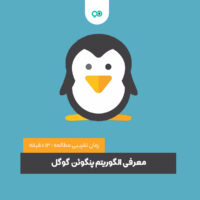













سلام
کد html که معرفی کردین کاملا به دردم خورد
فقط یه سوال دارم که چطور میشه آیکون توییتر که تو این کد قرار داره رو به اینستاگرام تغییر بدم
با تشکر
با سلام و احترام
از کد زیر استفاده کنید:
با تشکر